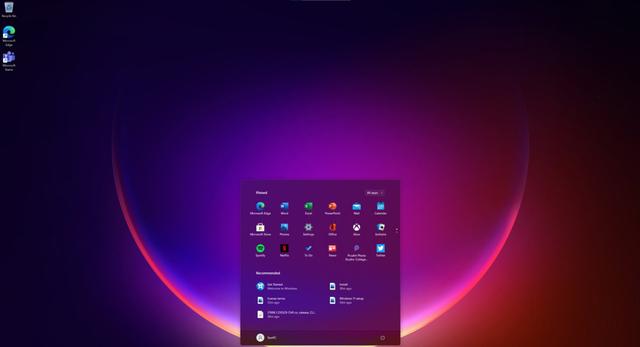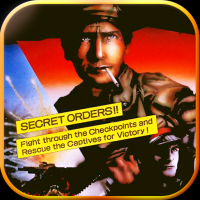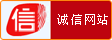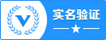电脑突然卡成“龟速”,是不是想给它来个“大变身”?别急,今天就来手把手教你如何给电脑装上Windows 10系统,让它焕发新生!
一、准备工作:磨刀不误砍柴工

1. 下载Windows 10镜像:首先,你得有个Windows 10的安装镜像。可以去微软官网下载,或者从其他可靠渠道获取。记得根据自己的电脑配置选择32位或64位版本哦!
2. 制作启动U盘:将下载好的镜像文件刻录到U盘上,这样电脑就能从U盘启动,进入安装界面。这里推荐使用UltraISO等工具进行刻录。
3. 备份重要数据:在开始安装之前,别忘了备份电脑中的重要数据,以免在安装过程中丢失。
二、安装Windows 10:步步为营,稳扎稳打
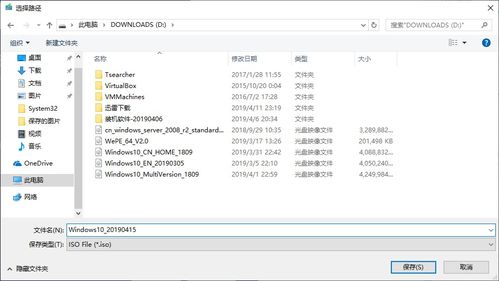
1. 重启电脑,进入BIOS设置:在电脑启动时,按下相应的键(如F2、F10等)进入BIOS设置,将U盘设置为第一启动项。
2. 启动U盘,进入安装界面:重启电脑后,电脑会从U盘启动,进入Windows 10安装界面。
3. 选择安装类型:在安装界面,选择“自定义:仅安装Windows(高级)”。
4. 选择分区:在这里,你可以选择将Windows 10安装在哪个分区。如果需要,可以新建分区或删除现有分区。
5. 开始安装:选择好分区后,点击“下一步”,Windows 10开始安装。这个过程可能需要一段时间,请耐心等待。
6. 设置账户信息:安装完成后,需要设置账户信息,包括用户名、密码等。
7. 设置时间和区域:根据个人需求设置时间和区域。
8. 设置网络:连接网络,以便安装更新和驱动程序。
9. 完成安装:完成以上步骤后,Windows 10安装就完成了。重启电脑,进入新系统。
三、安装驱动程序:让电脑更完美
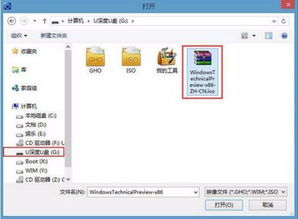
1. 自动安装:Windows 10会自动安装大部分驱动程序。如果遇到无法自动安装的驱动,可以前往设备管理器查看。
2. 手动安装:如果需要手动安装驱动程序,可以前往官方网站或驱动之家等网站下载。
3. 安装完成后,重启电脑:安装完所有驱动程序后,重启电脑,让新系统正常运行。
四、:轻松装系统,让电脑焕发新生
通过以上步骤,你就可以轻松地将Windows 10系统安装到电脑上了。当然,安装过程中可能会遇到一些问题,但只要耐心解决,相信你一定能够成功!
希望这篇文章能帮助你顺利安装Windows 10系统,让你的电脑焕发新生!如果你还有其他问题,欢迎在评论区留言交流哦!

 投稿
投稿